تحتوي ملفات MP3 على معظم ملفات الضغط. لهذا السبب ، يفضل الكثير تخزين الملفات الصوتية بهذا التنسيق. من ناحية أخرى ، يعد AIFF بلا شك أحد أفضل الملفات الصوتية عندما يتعلق الأمر بالجودة. ومع ذلك ، كما يقال ، فإنه يستهلك مساحة تخزين ضخمة على الأجهزة. لذلك ، كثير من الناس يختارون تحويل AIFF إلى MP3 بدلاً من ذلك ، فقط للاحتفاظ بملفات الصوت الخاصة بهم مخزنة لفترة أطول وكذلك لتتمكن من التشغيل على مشغلات مختلفة. لحسن الحظ ، ستقدم لك هذه المقالة أفضل وأسرع الطرق لتحويل مثل هذه الملفات.
الجزء 1. تحويل AIFF إلى MP3 بسرعة ودون فقدان الجودة
إذا كان لديك ملفات AIFF كبيرة وكبيرة على جهازك وترغب في تحويلها إلى MP3 مرة واحدة ، فنحن نوصيك بشدة باستخدام افايد محول الفيديو. هذا البرنامج ليس أفضل فيديو فحسب ، بل هو أيضًا أفضل محول صوت. علاوة على ذلك ، يحتوي على تقنية متقدمة تعمل على تحويل AIFF إلى MP3 حتى بسرعة 320 كيلو بت في الثانية دون فقدان الجودة في أسرع عملية تحويل معدل. يُسمح للمستخدمين أيضًا بتخصيص ملفاتهم بميزاتها المذهلة وصندوق الأدوات متعدد الوظائف.
هناك المزيد ، كل ما تطلبه من برنامج محول هو افايد محول الفيديو لديها. لا عجب ، لماذا تم تصنيفها على أنها الأداة الحائزة على جوائز ، إلى جانب دعمها من قبل Windows و Mac و Linux.
- يسمح بتحويل AIFF بكميات كبيرة وكبيرة إلى MP3.
- وهو يدعم أكثر من 300 تنسيقات ملفات الصوت والفيديو الأخرى.
- لديها عملية تحويل أسرع 30 مرة مقارنة بالآخرين.
- مع ميزات متعددة الوظائف لتحسين ملفات الصوت والفيديو.
- مع صندوق أدوات سخي لاحتياجاتك المختلفة.
- قم بتحويل الملفات إلى MP3 بمعدل البت المفضل لديك.
- دمج وتقليم وتقسيم وضغط ملفات الصوت الخاصة بك في واحد.
خطوات تحويل AIFF إلى MP3 باستخدام AVAide Video Converter
الخطوة 1قم بتحميل ملفات AIFF
قم بتشغيل الأداة التي تم تنزيلها. قم بسحب وإسقاط ملفات AIFF على الواجهة. خلاف ذلك ، انقر فوق إضافة ملفات الموجود في الجزء العلوي الأيسر من الواجهة ، وقم بتحميل ملفات متعددة أو المجلد بأكمله للتحويل في نفس الوقت.
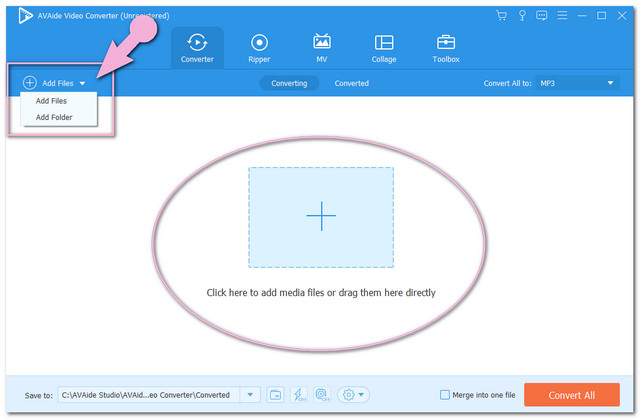
الخطوة 2اضبط الملفات على MP3
اضغط على السهم الموجود على ملف تحويل الكل إلى ، ثم اختر MP3 من التنسيقات الموجودة أسفل صوتي، وضرب الجودة المفضلة بعد ذلك. للإعداد الفردي ، يمكنك النقر فوق سهم زر القائمة المنسدلة في كل ملف ، ثم اتبع نفس الإجراء.
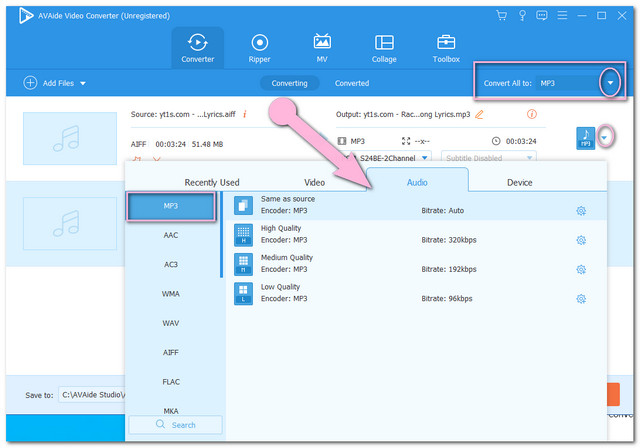
ملحوظة: قم بإضفاء الطابع الشخصي على الإخراج عن طريق تحريرها وقصها عند النقر فوق نجمة و مقص الرموز.
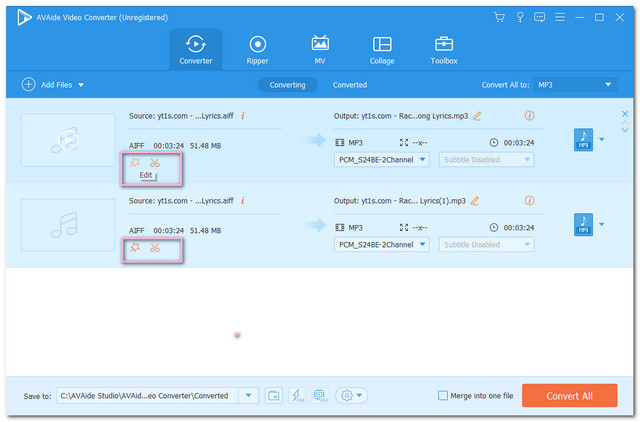
الخطوه 3ابدأ التحويل
ابدأ تحويل AIFF إلى MP3 بدون حدود مباشرة بعد تكوين جميع الملفات. اضغط على تحويل جميع الزر الأحمر ، ثم انتظر قريبًا حتى تكتمل عملية التحويل.
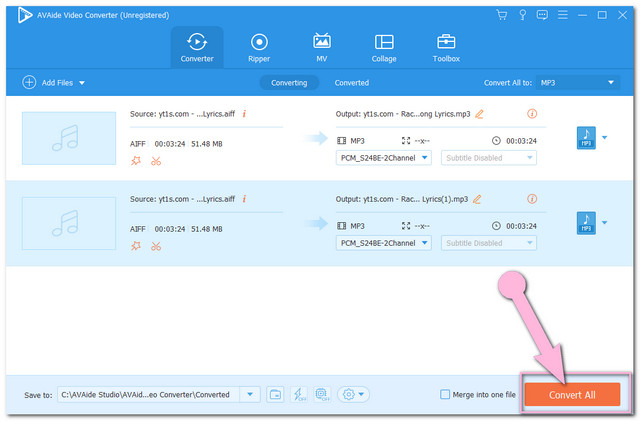
الخطوة 4تحقق من الملفات المحولة
يتم حفظ جميع الملفات المحولة تلقائيًا على جهاز الكمبيوتر الخاص بك ، لاكتشاف الموقع ، انقر فوق محولة علامة التبويب ثم مجلد صورة.
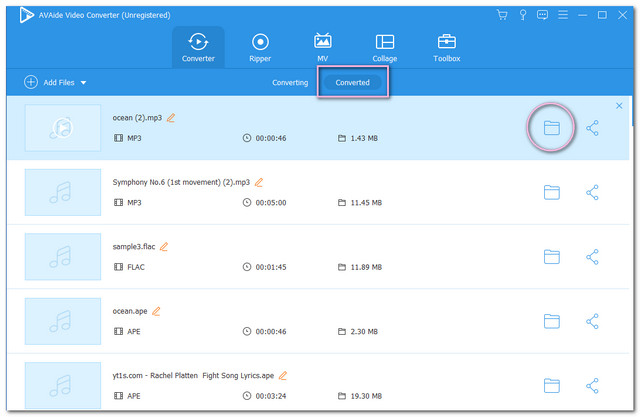
الجزء 2. أدوات مذهلة لتحويل AIFF إلى MP3 على Mac
لقد جمعنا أفضل الحلول الأخرى لجهاز Mac الخاص بك. عندما يتعلق الأمر بإنتاج نوعية جيدة ، فإن هذه الأدوات موثوقة للغاية. بدون أي مزيد من الإعلانات ، راجع التفاصيل التالية أدناه مع الطرق المختلفة لذلك تحويل AIFF إلى MP3 على ماك.
1. تحويل AIFF إلى MP3 باستخدام iTunes
كان iTunes أحد تفضيلات الكثيرين عندما يتعلق الأمر بتحويلات MP3 و AAC و WAV. يحتوي مشغل الوسائط المدمج في Mac على خطوات بسيطة في التحويل. ومع ذلك ، فإن الإصدار الآخر يختلف عندما يتعلق الأمر بالإجراء. ومع ذلك ، لا تتردد في اتباع الإرشادات أدناه حول كيفية تغيير AIFF إلى MP3 باستخدام إصدار Mac.
الخطوة 1اعدادات مهمه
اضبط إعدادات الاستيراد على MP3. للقيام بذلك ، انقر فوق iTunes> التفضيلات> عام حدد برنامج ترميز MP3 ثم.

الخطوة 2قم بتحميل ملفات AIFF
قم بسحب وإسقاط ملف AIFF الخاص بك على iTunes. ثم انقر فوق الملفات استعدادًا للتحويل.
الخطوه 3قم بتحويل الملفات
قم بتحويل AIFF إلى MP3 على iTunes بالنقر فوق ملف علامة التبويب ، ثم يتحول وضرب إنشاء نسخة MP3.

2. الاستفادة من الجرأة على AIFF إلى MP3
ثانيًا ، لدينا هذه الجرأة. هذا البرنامج الشائع قابل للتطبيق على تنسيقات ملفات صوتية متنوعة. يمكن لهذا البرنامج مفتوح المصدر أن يجعل جودة الملف الصوتي تصل إلى 32 بت / 384 كيلو هرتز. لذلك دون أي تأخير ، راجع الخطوات أدناه حول كيفية تغيير AIFF إلى MP3.
الخطوة 1قم باستيراد ملف AIFF
قم بتشغيل الأداة التي تم تنزيلها ، ثم انقر فوق ملف علامة التبويب على الواجهة. اضغط على يستورد ، ثم اختر ملف AIFF المراد تحويله.
الخطوة 2تصدير الملف إلى MP3
ضرب ملف مرة أخرى ، ثم انقر فوق يصدر زر لاختيار تصدير بتنسيق MP3 التبويب.
الخطوه 3اختر وحدة تخزين لتحويلها
حدد وجهة الملف حيث سيتم حفظ الإخراج الخاص بك. انتظر حتى تنتهي عملية التحويل ، ثم تحقق من الوجهة المختارة بعد ذلك.

3. كيفية تحويل AIFF إلى MP3 في VLC
أخيرًا ، لدينا برنامج مجاني آخر مفتوح المصدر. يعد VLC بلا شك أحد أشهر مشغلات الوسائط اليوم ، ومثل الآخرين ، لديه أيضًا القدرة على تحويل الملفات بشكل ممتاز. فيما يلي الخطوات المبسطة حول كيفية تغيير AIFF إلى MP3 باستخدام VLC على Mac. ومع ذلك ، فإن إصدار Windows له عمليات مختلفة.
الخطوة 1قم بتحميل ملف AIFF
افتح VLC ، واضغط على ملف ملف علامة التبويب ، ثم ملف تحويل / دفق زر. قم بسحب وإسقاط ملف AIFF الخاص بك على الواجهة بعد ذلك.

الخطوة 2اضبط الإخراج مسبقًا على MP3
اذهب إلى اختر الملف الشخصي واختر صوت- MP3.
الخطوه 3ابدأ التحويل
اختر الملف الوجهة قبل عملية التحويل. انقر على حفظ كملف علامة التبويب ، ثم ملف تصفح لاختيار تخزين الملفات. أخيرًا ، انقر فوق يحفظ زر ، ثم تحقق من الملف المحول.

الجزء 3. كيفية تحويل AIFF إلى MP3 باستخدام Windows Media Player
نظرًا لأن مشغلات الوسائط الأخرى كانت مثالية للغاية في تحويل الملفات في الوقت الحاضر ، يتساءل الكثيرون عما إذا كان بإمكان Windows Media Player أيضًا القيام بهذه المهمة. لإنهاء التكهنات ، يمكن لهذه الأداة تحويل AIFF كبير إلى MP3 ولكن ليس بالتحويل المباشر ، ولكن بالتمزيق. فيما يلي الخطوات المبسطة التي يجب اتباعها.
الخطوة 1قم بتشغيل Windows Media Player ، انتقل إلى تنظم ثم خيارات.
الخطوة 2ضرب الموسيقى شقا علامة التبويب ، ثم من الإعدادات ، اختر MP3 كتنسيق. ضع علامة في نسخ القرص المضغوط تلقائيًا ثم اضغط تطبيق ثم موافق التبويب.
الخطوه 3أدخل القرص المضغوط أو Blu-ray أو DVD ، حيث يتم حفظ ملف AIFF. ستبدأ عملية التحويل لاحقًا ، انتظر حتى تنتهي ، ثم تحقق من المكتبة.

الجزء 4. كيفية تحويل AIFF إلى MP3 عبر الإنترنت
أفضل أداة لتحويل AIFF إلى MP3 عبر الإنترنت على نظام Mac هو برنامج AVAide Free Video Converter. تتمتع هذه الأداة المذهلة بأعلى معدل بين الحلول الأخرى عبر الإنترنت نظرًا لخبرتها في ملفات الفيديو والصوت. علاوة على ذلك ، فهو متساهل للغاية لدرجة أنه لا توجد إعلانات تظهر على صفحة الويب ، لمساعدة المستخدمين بشكل صحيح في التنقل السلس. استمتع بالخدمة المجانية التي تقدمها ضمن واجهة سهلة للغاية يمكنك الاستمتاع بها بالكامل. لمساعدتك بشكل صحيح في استخدامه ، يتم توفير الخطوات أدناه.
الخطوة 1قم بزيارة الموقع
قم بزيارة موقع AVAide Free Video Converter. انقر على أضف ملفاتك لتنزيل المشغل ، ثم افتحه.

الخطوة 2قم بتحميل ملفات AIFF
عند الوصول إلى الواجهة ، انقر فوق اضف ملف زر لتحميل المزيد من الملفات ، قم بتحويل AIFF إلى MP3 في تحويل دفعة.
الخطوه 3اضبط المخرجات على MP3
اضغط على الملف ، ثم ملف ملحوظة في الجزء السفلي من الواجهة لتبديل تنسيقات الفيديو إلى تنسيقات الصوت. اختر MP3 كإخراج ، وقم بنفس الإجراء للملفات الأخرى.

- للتحقق من معدل البت الناتج وضبطه ، انقر فوق جلسة أيقونة.

الخطوة 4ابدأ التحويل
أخيرًا ، انقر فوق يتحول الموجود في الجزء السفلي من الواجهة. قبل أن تبدأ العملية ، يجب عليك اختيار وجهة ملف من النافذة المنبثقة لتخزين ملفات الكمبيوتر. بعد ذلك ، ستبدأ عملية التحويل على الفور ، ثم تحقق من تخزين الملفات الذي اخترته.

الجزء 5. AIFF مقابل MP3
قمنا بإعداد جدول مقارنة بسيط أدناه لإعطائك رؤى حول كيفية اختلاف AIFF و MP3 عن بعضهما البعض.
- الصفات
- جودة
- ضغط
- التوافق
| AIFF | MP3 |
| متوسط | عالي الى حد ما |
| بدون فقدان بيانات | ضياع |
| متوافق مع مشغلات سطح المكتب ، مثل Windows Media Player و VLC و iTunes و Quicktime. | تدعمه جميع الأجهزة تقريبًا بما في ذلك الهواتف المحمولة. |
الجزء 6. أسئلة وأجوبة بخصوص AIFF وتحويل MP3
لماذا تكون ملفات MP3 المحولة أقل جودة في الغالب؟
يحدث اختلاف كبير في الجودة عند التحويل إلى MP3. هذا لأن ملفات MP3 مضغوطة بشكل كبير. للحصول على جودة أفضل ، يمكنك ضبط معدل البت بدلاً من ذلك.
هل هناك فرصة بالنسبة لي لفتح AIFF على جهاز iPhone الخاص بي؟
نعم ، مع مشغل وسائط يدعم ملف AIFF.
بعد أن قمت بتحويل AIFF كبير إلى MP3 ، هل يمكنني عكسه؟
يمكنك. ومع ذلك ، فإن تحويل AIFF إلى MP3 بشكل خاص سيفقد بعض البيانات ، ومحاولة تحويله لن يعيد لك الجودة الأصلية.
لقد رأيت الحلول المثالية على Mac ، وكذلك على Windows. يفضل الكثيرون حلاً مجانيًا ، وبالتالي ، إذا كنت تبحث عن برنامج لطيف ومتعدد الميزات ، فإن AVAide Video Converter هو ما نوصي به حقًا. إلى جانب ذلك ، كن مندهشًا كيف سيمنحك هذا البرنامج أفضل جودة مع توفير الوقت في معالجة التحويل.
مربع أدوات الفيديو الكامل الخاص بك الذي يدعم أكثر من 350 تنسيقًا للتحويل بجودة لا مثيل لها.
قم بالتحويل إلى MP3
- تحويل MP4 إلى MP3
- تحويل MOV إلى MP3
- تحويل AVI إلى MP3
- تحويل WMV إلى MP3
- تحويل AAC إلى MP3
- تحويل FLV إلى MP3
- تحويل CAF إلى MP3
- تحويل AMR إلى MP3
- تحويل OGG إلى MP3
- تحويل MKV إلى MP3
- تحويل FLAC إلى MP3
- تحويل AIFF إلى MP3
- تحويل APE إلى MP3
- تحويل M4V إلى MP3
- تحويل VOB إلى MP3
- تحويل MPEG إلى MP3
- تحويل MTS / M2TS إلى MP3
- تحويل SWF إلى MP3
- تحويل DivX إلى MP3
- تحويل AC3 إلى MP3
- تحويل WAV إلى MP3
- تحويل WebM إلى MP3
- تحويل WMA إلى MP3



 تحميل آمن
تحميل آمن


